Funkcija "Nadzor dokumenta" je pronašla neke BI funkcije koje imaju keš sačuvan u radnoj svesci, koji verovatno sadrži podatke koji nisu vidljivi.
Evo tipova keširanih podataka koje funkcija "Nadzor dokumenta" proverava:
-
Izvedeni keš Ovaj keš je sačuvan za izvedene tabele i izvedene grafikone.
-
Keš modula "Slicer" Ovaj keš se čuva za module za sečenje (sa izvedenim tabelama ili bez njih) i vremenske ose.
-
Keš formule kocke Ovaj keš je sačuvan za formule kocke.
Problem
Funkcija "Nadzor dokumenta" ne može da ukloni keširane podatke zato što to može dovesti do toga da radna sveska prestane ispravno da funkcioniše.
Preporučeno rešenje
Jedini način da budete sigurni da radna sveska ne sadrži keširane podatke za izvedene tabele, izvedene grafikone, module "Slicer", vremenske ose (Office 2013 ili novije verzije) ili formule kocke jeste da uklonite sve te stavke.
-
Izvedene tabele
-
Da biste uklonili izvedenu tabelu, ali zadržali njene podatke, izaberite celu izvedenu tabelu i pritisnite kombinaciju tastera Ctrl+C.
-
Izaberite ćeliju radnog lista izvan izvedene tabele, pritisnite kombinaciju tastera Ctrl+Alt+V i izaberite stavku Vrednosti.
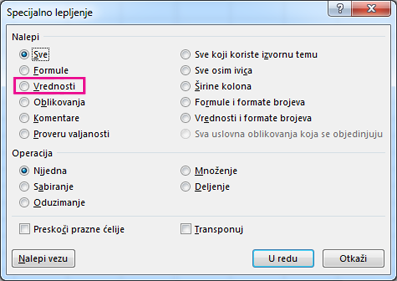
Napomena: Uverite se da se podaci koje lepite ne preklapaju sa izvedenom tabelom.
-
Izaberite celu izvedenu tabelu i pritisnite taster Delete.
Savet: Ponovite ove korake za svaku izvedenu tabelu u radnoj svesci.
-
-
Izvedeni grafikoni
-
Da biste uklonili izvedeni grafikon, ali ga zadržali kao sliku, izaberite oblast izvedenog grafikona i pritisnite kombinaciju tastera Ctrl+C.
-
Izaberite ćeliju radnog lista izvan izvedenog grafikona, pritisnite kombinaciju tastera Ctrl+Alt+V i izaberite format slike.
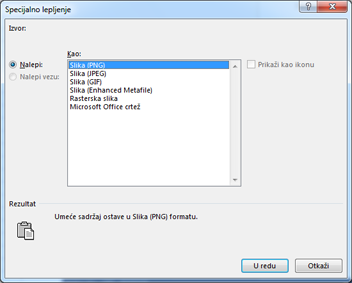
-
Izaberite izvedeni grafikon i pritisnite taster Delete.
Savet: Ponovite ove korake za svaki izvedeni grafikon u radnoj svesci.
-
-
Moduli „Slicer“ i vremenske ose
-
Izaberite modul za sečenje ili vremensku osu i pritisnite taster Delete.
Savet: Uradite ovo za svaki modul za sečenje ili vremensku osu u radnoj svesci.
-
-
Formule kocke
-
Da biste uklonili formulu kocke, ali zadržali njenu dobijenu vrednost, izaberite formulu kocke i pritisnite kombinaciju tastera Ctrl+C.
Napomena: Ako ne znate gde se nalaze formule kocke, pokušajte da ih pronađete tako što ćete prvo pronaći ćelije koje sadrže formule .
-
Ako izaberete ćeliju u kojoj je izabrana formula kocke, pritisnite kombinaciju tastera Ctrl+Alt+V i izaberite stavku Vrednosti.
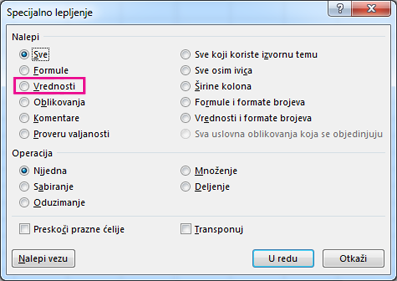
Savet: Uradite ovo za svaku formulu kocke u radnoj svesci.
-
Brisanje keširanih podataka izvedenih tabela ili izvedenih grafikona
Da biste zadržali izvedene tabele ili izvedene grafikone u radnoj svesci, postoje koraci koje možete preduzeti da biste smanjili ili obrisali keširane podatke u radnoj svesci.
Napomena: Kada obrišete keširane podatke, nadzor dokumenta će nastaviti da izveštava o ovim stavkama jer neće moći da utvrdi da li ste uspešno obrisali keširane podatke.
-
Zatvorite funkciju „Nadzor dokumenta“.
-
Izaberite polje u izvedenoj tabeli ili izvedenom grafikonu, a zatim izaberite stavku Analiziraj > opcije.
-
Na kartici Podaci , u polju Broj stavki koje treba zadržati po polju izaberite stavku Nijedno i kliknite na dugme U redu.
-
Kliknite na dugme Analiziraj >osveži.
Ako ponovo pokrenete nadzor dokumenta, pronaći će izvedene tabele i izvedene grafikone, bez obzira na to da li imaju keširane podatke ili ne. Samo kada uklonite izvedene tabele i izvedene grafikone, možete biti apsolutno sigurni da keširani podaci nestaju.










